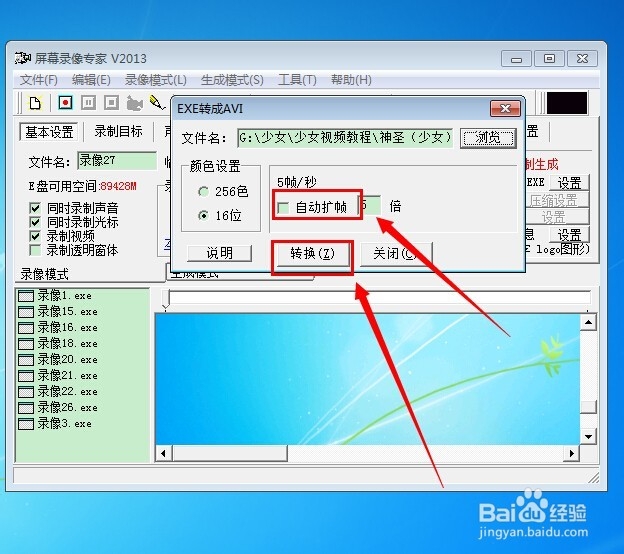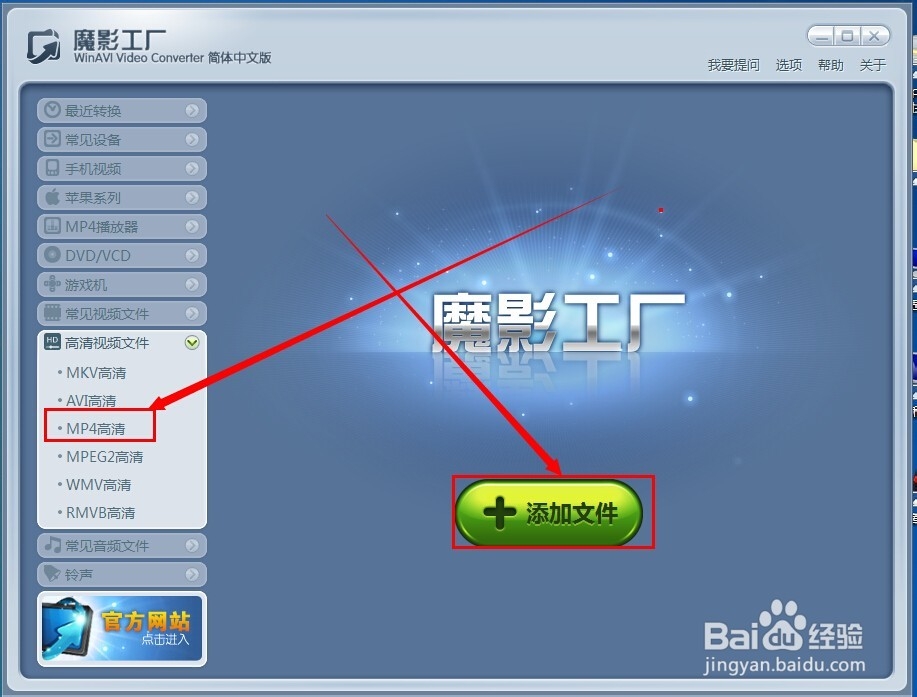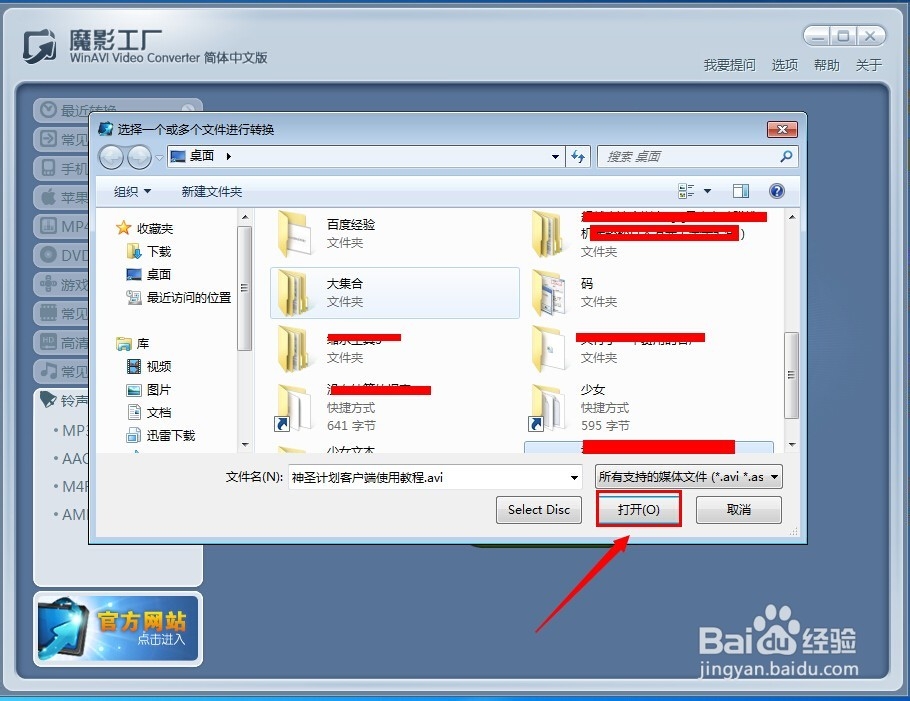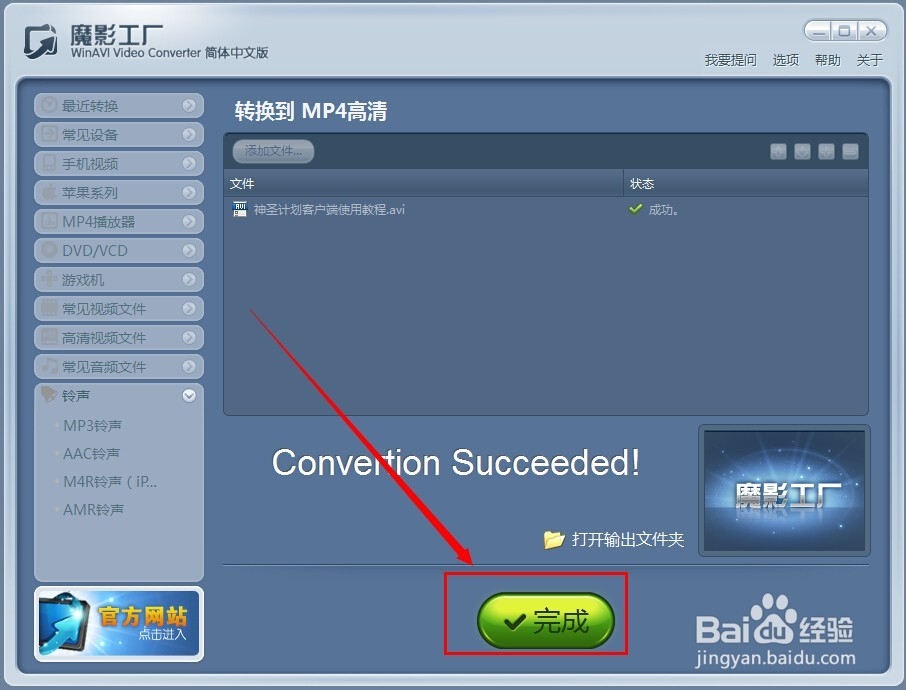视频exe格式怎么转换MP4格式
1、首先我们打开录闻赙酵枭像专家,然后点击软件工具栏上的“工具”,在弹出的选项中,我们点击“EXE/LXE转成AVI” 如图
2、在弹出的设置窗口中,我们点击选择需要转换的视频文件,然后打钩“自动扩帧” ,在点击“转换” 如图
3、这时候会弹出一个设置转换好的视频文件存放的位置,大家根据大家的需要去设置即可,然后点击“保存” 如图
4、在弹出的视频压缩设置窗口中,我们保持默认即可,除非你自己懂其他的压缩方式,然后点击“确定” 就可以把EXE视频格式转换成AVI的格式了 如图
5、我们打开魔影工厂这个软件,然后点击高清视频文件那里的MP4高清,然后在点击右边中间的“添加”按钮 如图
6、选择我们刚才转化的AVI视频格式文件,然后点击“打开” 如图
7、设置好视频输出位置和转换的视频质量,然后点击“开始转换” 如图
8、完成以上操作之后,软件会自动开始转换视频的格式,当提示“完成”的时候,视频就转成了MP4格式了 如图
声明:本网站引用、摘录或转载内容仅供网站访问者交流或参考,不代表本站立场,如存在版权或非法内容,请联系站长删除,联系邮箱:site.kefu@qq.com。
阅读量:29
阅读量:34
阅读量:48
阅读量:89
阅读量:88